録画した番組を編集する
BD/DVDメディアにムーブ時に録画した番組のコマーシャル部分のカット等の操作を次のように行うことができます。
1. |
操作パネルの  をクリックします。 をクリックします。 |
||||||
2. |
編集する録画番組を選択し、[ムーブ BD/DVD]をクリックします。 |
||||||
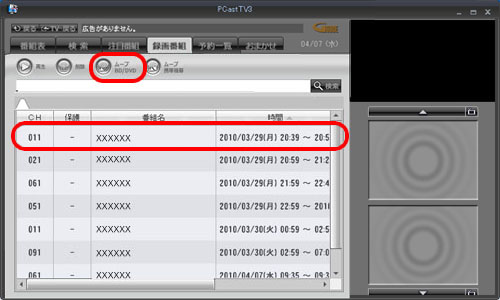 |
|||||||
3. |
「選択したファイルのビデオを外部メディアへムーブしますか?」と表示されたら[はい]をクリックします。 PCastTV DVD/BD ムーブツールが起動します。
|
||||||
4. |
[編集ツール]をクリックします。 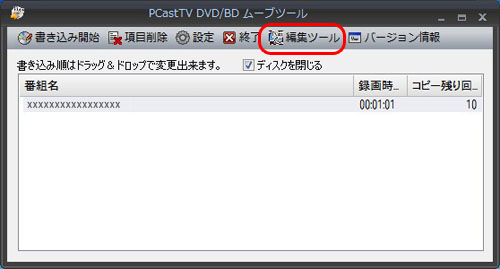 |
||||||
5. |
編集する録画番組を選択し、[編集]をクリックします。 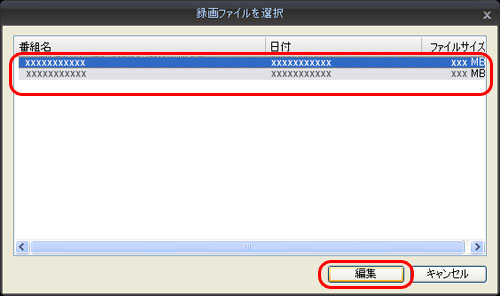 |
||||||
6. |
チャプターの作成、削除を行います。 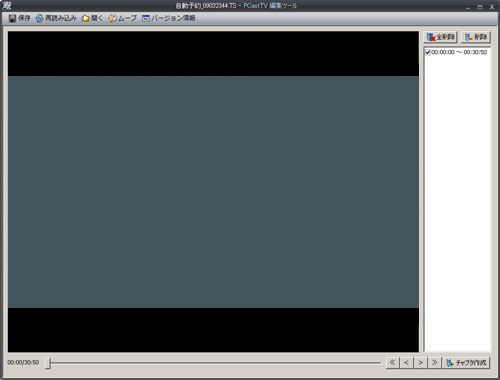 ■チャプターの作成 1.画面下のトラックバーを任意の時間に移動させます。 2.[チャプター作成]をクリックします。 00分から指定した箇所、指定した箇所から最後までの2つのチャプターが作成されました。
以上でチャプターの作成は完了です。 ■チャプターの削除 チャプターリストから削除するチャプターを選択し、[チャプター削除]をクリックします。
以上でチャプターの削除は完了です。 | ||||||
7. |
[ムーブ]をクリックし、BD/DVDメディアに編集データをムーブします。
|
||||||
以上で編集は完了です。
